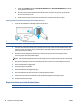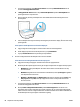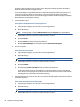User manual
Så här skriver du ut en diagnostisk sida från skrivardisplayen
a. Lägg oanvänt vanligt vitt papper i storleken Letter eller A4 i pappersfacket.
b. På skrivarens kontrollpanel trycker du på Installation .
c. Tryck på Kvalitet på utskrift.
7. Rengör bläckpatronerna automatiskt om de svarta och färgade rutorna på den diagnostiska sidan
innehåller strimmor eller delvis saknar bläck.
Så här rengör du bläckpatronerna från skrivarprogram
a. Lägg oanvänt vanligt vitt papper i storleken Letter eller A4 i pappersfacket.
b. Beroende på vilket operativsystem du har gör du något av följande för att öppna skrivarprogram:
●
Windows 8,1: Klicka på nedåtpilen i det nedre vänstra hörnet av Startskärmen och välj
skrivarens namn.
●
Windows 8: Högerklicka i ett tomt område av Startskärmen, klicka på Alla appar i appfältet
och välj sedan skrivarens namn.
●
Windows 7, Windows Vista och Windows XP: Gå till datorns skrivbord, klicka på Start, välj
Alla program, klicka på HP, klicka på mappen för skrivaren och välj sedan ikonen med
skrivarens namn.
c. I skrivarprogram klickar du på Skriv ut och skanna och sedan på Underhåll skrivaren för att
komma till Verktygslåda för skrivare.
d. Klicka på Rengör bläckpatronerna på fliken Enhetstjänster. Följ anvisningarna på skärmen.
Så här rengör du bläckpatronerna från skrivardisplayen
a. Lägg i vanligt vitt oanvänt papper i storleken Letter eller A4 i inmatningsfacket.
b. Gå till displayen på skrivarens kontrollpanel och tryck på Installation .
c. Tryck på Rengör bläckpatroner och följ anvisningarna på skärmen.
Om en rengöring av skrivhuvudet inte löser problemet ska du kontakta HPs support. Gå till
www.hp.com/support . På denna webbplats finns information och verktyg som kan hjälpa dig åtgärda
många vanliga skrivarproblem. Om du uppmanas välja land/region ska du göra det. Klicka sedan på Alla
HP-kontakter för information om vart du ska vända dig för att få teknisk support.
Så här förbättrar du utskriftskvaliteten (OS X)
1. Se till att du använder HPs originalbläckpatroner.
2. Kontrollera att du valt rätt papperstyp och utskriftskvalitet i dialogrutan Skriv ut.
3. Kontrollera de beräknade bläcknivåerna för att avgöra om bläckpatronerna har ont om bläck.
Överväg att byta bläckpatronerna om de har ont om bläck.
4. Kontrollera papperstypen.
Bästa utskriftskvalitet uppnås med högkvalitativt HP-papper eller papper som uppfyller ColorLok®-
standarden. Mer information finns i avsnittet
Grundläggande om papper på sidan 7.
SVWW Utskriftsproblem 81